Wil je leren hoe je een vierkante video voor Instagram maakt?
Wilt u uw liggende of verticale video snel omzetten naar vierkante afmetingen?
Vraag je je af hoe je een vierkante video op Instagram plaatst?
In dit artikel laten we je zien hoe.
Dingen om in gedachten te houden bij het maken van vierkante video's
Als je van plan bent om je video uit te breiden of in te zoomen tot volledig vierkant; dat wil zeggen, uw beeldmateriaal vult de hele video volledig zonder lege ruimte, en dan:
- Maak de video niet te dichtbij om ervoor te zorgen dat de belangrijke delen van de video, zoals je gezicht of je lichaam, niet worden afgesneden.
- Zorg ervoor dat je je video opneemt in HD-kwaliteit. Een video van lage kwaliteit kan wazig worden als je deze uitvouwt.
Maak vierkante video's voor Instagram op je bureaublad
Als je op je computer zit, kun je Animaker gebruiken om je video's om te zetten naar vierkante afmetingen.
Met de vierkante videomaker van Animaker kun je prachtige vierkante video's online maken.
Je hebt geen ervaring met het maken van video's nodig om de tool te gebruiken.
En als je een verticale video op Instagram wilt plaatsen, moet je weten dat Instagram de verticale video automatisch bijsnijdt tot een 4:3-verhouding.
Hiermee worden de bovenste en onderste delen van uw verticale video afgesneden.
Dus als je je hele video in je Instagram-bericht wilt passen, moet je deze converteren naar vierkante afmetingen voordat je hem plaatst.
U kunt Animaker gebruiken om uw video's eenvoudig in vierkant formaat om te zetten. Dit is hoe:
- Kies op het dashboard 'Vierkant' bij Een video maken sectie.
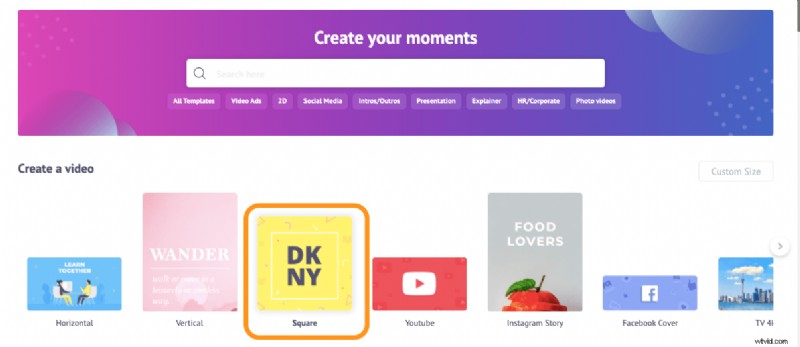
- Klik nu op de knop met het pluspictogram en de tekst 'Blanco'. Dit opent een leeg vierkant videoproject.
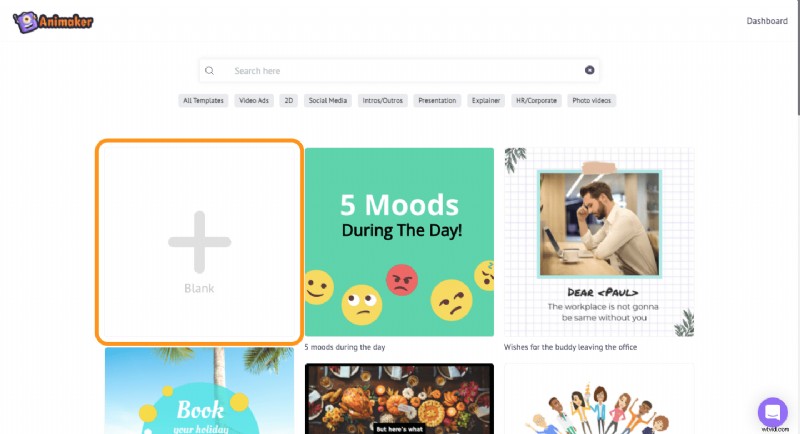
- Als je je video wilt uploaden, ga je naar het tabblad 'Uploaden' in de hoofdnavigatiebalk en klik je vervolgens op Uploaden knop onderaan het tabbladvenster. Zodra de video is geüpload, klikt u erop om deze in uw project te gebruiken.
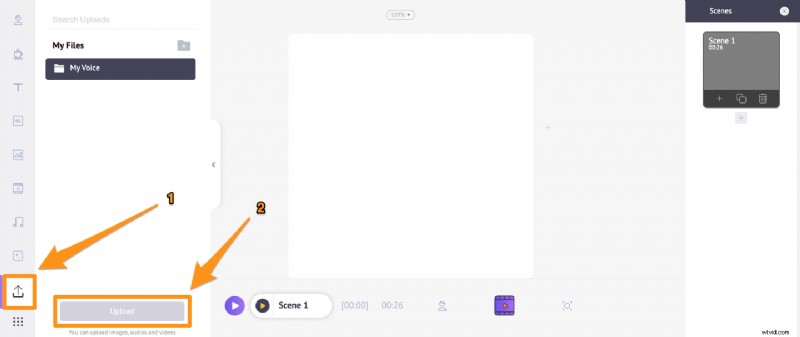
Zoals je kunt zien, is er aan weerszijden van de video wat lege ruimte, als het is verticaal (9:16) of boven en onder als het een landschapsvideo is (16:9).
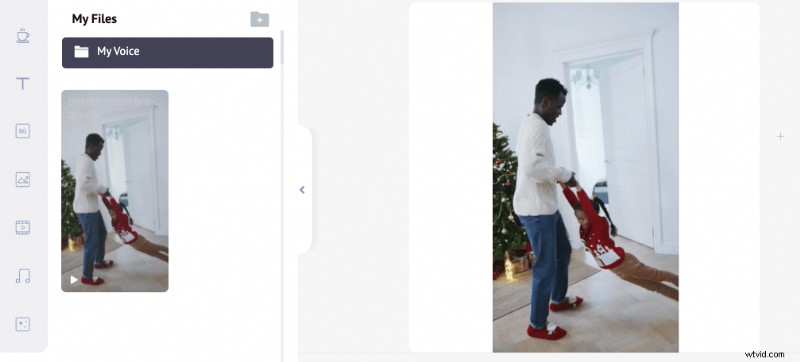
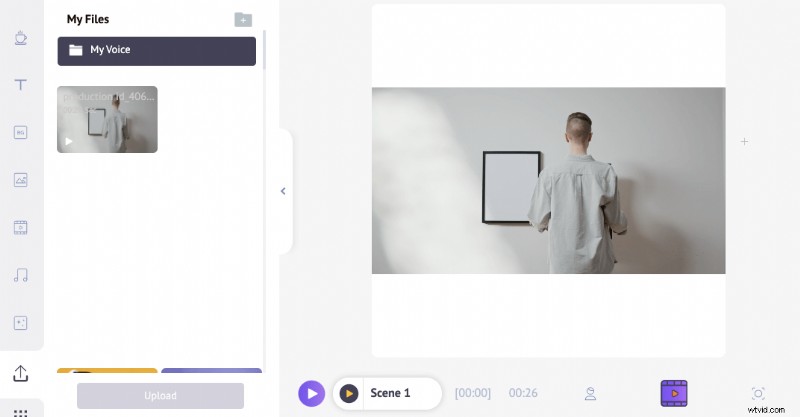
Je kunt de lege ruimte gebruiken en wat tekst of je logo toevoegen. - Als je tekst aan de video wilt toevoegen, klik je op het tabblad 'Tekst' in de hoofdnavigatiebalk en vervolgens op een van de tekstformaten om deze aan je video toe te voegen.
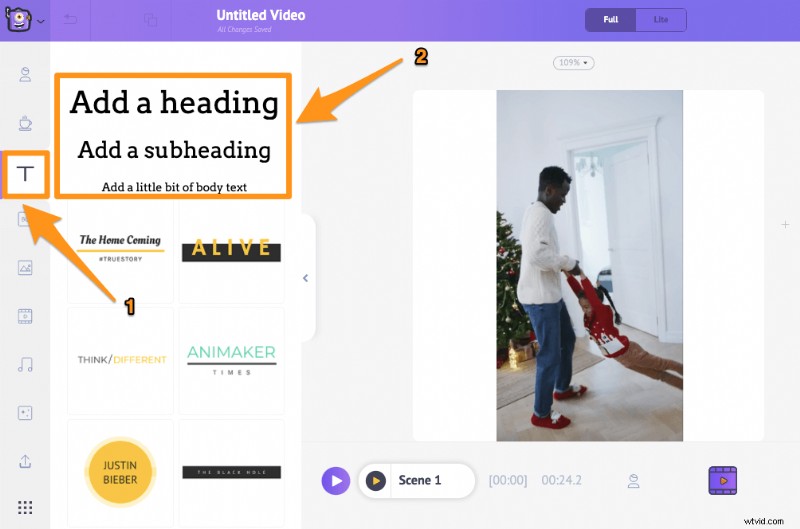
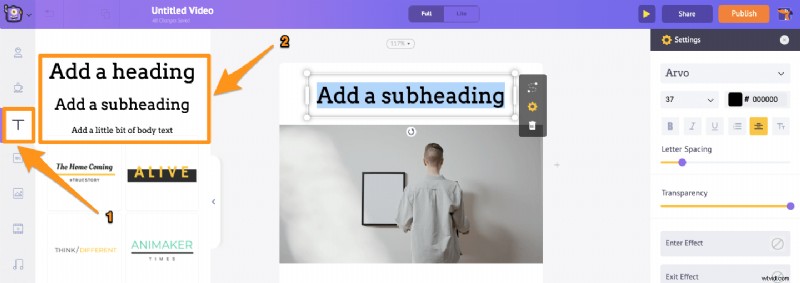
Of je kunt de video aanpassen of uitbreiden zodat deze past in de vierkante afmetingen zoals jij dat wilt het aan. - Klik op de Bijsnijden pictogram in de rechterbovenhoek van de video en sleep vervolgens de randen van de video om deze uit te vouwen en de positie aan te passen. als je klaar bent, klik je op de groene knop met de tekst 'Toepassen'.
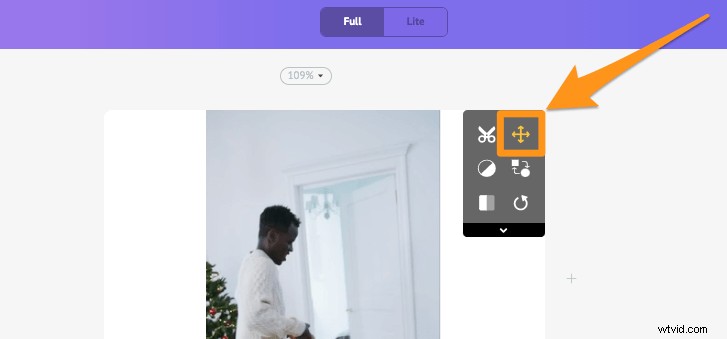
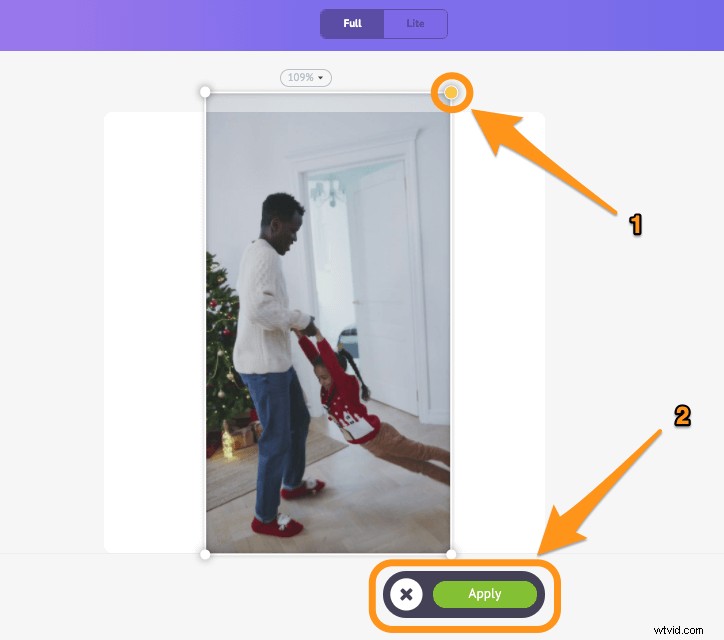
- Als u de witte achtergrondkleur wilt wijzigen, klikt u gewoon op het achtergrondgebied, waardoor het kleurenpalet onder aan het scherm verschijnt. Je kunt de kleurkiezer of een van de kleuren gebruiken om de achtergrondkleur in te stellen.
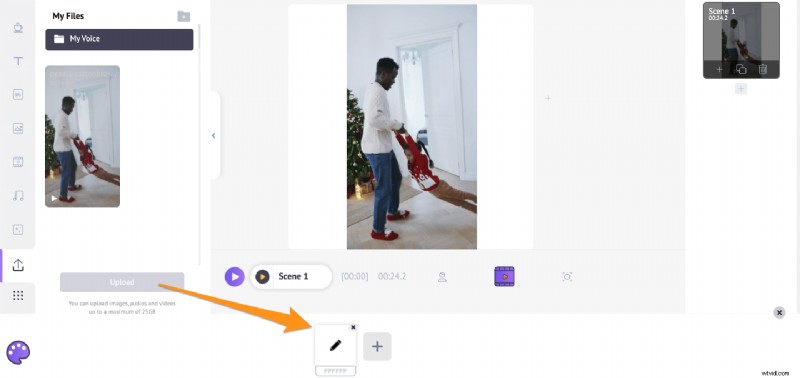
Je kunt ook kant-en-klare stickers, vormen, emoji's, gifs (van GIPHY), HD gebruiken stock video's en foto's uit de enorme ingebouwde bibliotheek van Animaker.
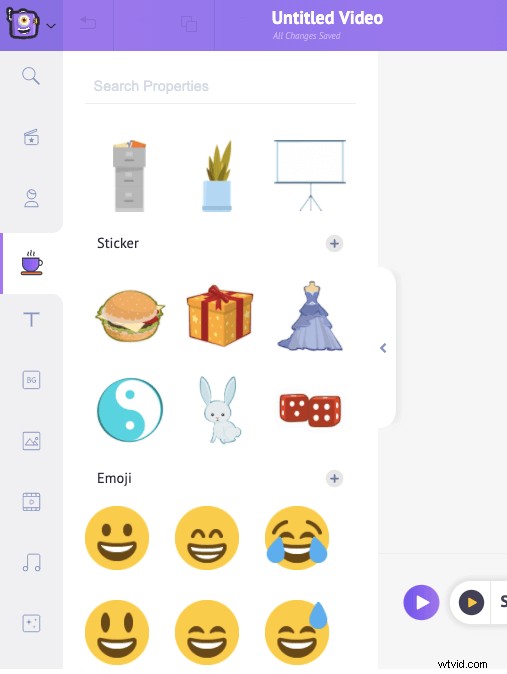
- Als je klaar bent met het maken van je vierkante video, kun je deze downloaden naar je lokale computer. Druk op de knop 'Publiceren' in de rechterbovenhoek van het app-scherm en selecteer vervolgens Video downloaden uit het vervolgkeuzemenu. Kies ten slotte een resolutie voor je vierkante video en klik op Download .
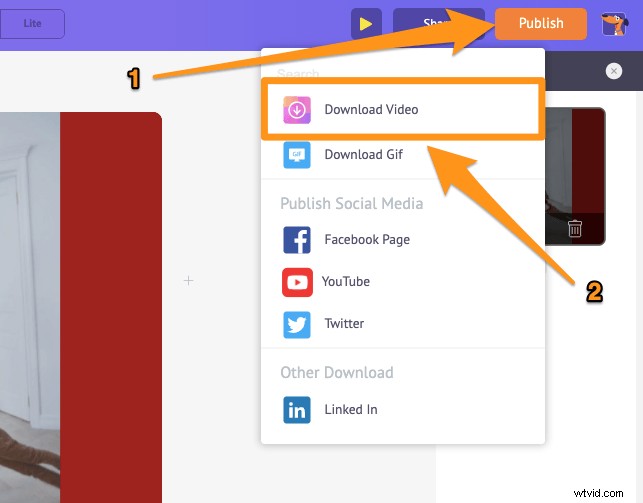
En zo eenvoudig is het om helemaal opnieuw een prachtige vierkante video te maken met Animaker!
Als je nog niet bent begonnen met het maken van vierkante video's voor je Instagram-kanaal met Animaker, raden we je aan om vierkante videomaker te proberen.
Het zou je een hoop tijd besparen en je helpen consistenter te zijn in het maken van die prachtige vierkante video's
En als je vragen hebt over het maken van vierkante video's voor Instagram, laat het ons dan weten in het commentaargedeelte hieronder.
